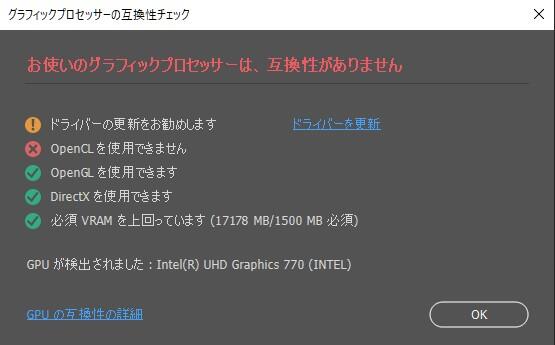PC関係のここ数ヶ月の懸案事項がやっと終わりそう。
結構ストレスでした^^;
目処が付いて良かった!
動画エンコードでCPU温度73℃
メインPCに入れてるTMPGEnc Video Mastering Works 6で動画エンコードをしてみました。
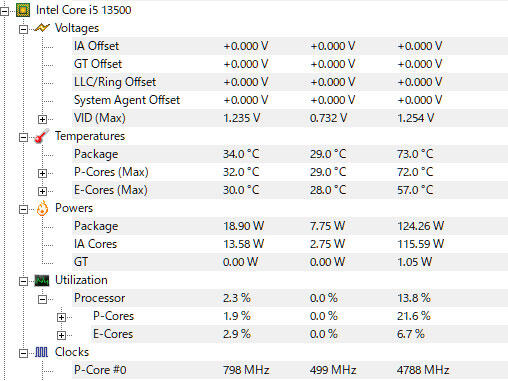
CPU使用率は100%になって温度はMAX73℃でした。
流石にCore i5-13500のおかげで前に比べると凄く短時間でエンコード出来ました。
突然NASにアクセス出来なくなっちゃった!?
なんか突然Raspberry Piで動かしてるNASの接続が切断されちゃいました。
NASのところにいって再起動させたけどダメ。
他のPCからpingも通らないし。
仕方ないからNASのRaspberry Piにモニターとキーボードを繋いで動作をチェックすると、ネットワークに接続できてないみたい。
ハードウェアの故障も考えたけど、念の為にルーターを再起動したけどダメ。
途中経路をチェックしてみると、HUBに繋いだ機器が何かエラー出してる??
HUBを再起動させたら無事に繋がるようになりました。
急に暑くなったからって^^;
netplwizでハマる
PCの名前を変更したらパスワード無しで起動させてた設定が解除されちゃいました。
Windows 10 自動ログイン(起動時のパスワード入力を省略)する方法 - PC設定のカルマ
netplwizコマンドで再設定・・・させたと思ったら起動時にエラー出てダメ?
色々試したけど上手くいきません。
どうやらユーザーアカウントの設定で自動サインインの所にPINを入れてたせいでした。
Microsoftアカウントのパスワードを入れたら無事に自動起動出来るようになって一安心。
久しぶり過ぎてすっかり忘れてました。
17インチのサブモニタを交換
仕事場PCのサブモニタで使ってた17インチの4:3モニタが調子悪くなっちゃいました。
縦横比が圧縮されて潰れた感じ。
調べてみると2009年発売のモデルだから、10年以上使ってて寿命でしょうね。

I-O DATA LCD-AD173SEBっていうのを購入しました。
もう17インチの4:3モニタは殆ど新品無いか結構高額なので再生備品を。
選んだ項目の一つはHDCP対応のDVI端子があること。
おかげでDiXiM Play Uの表示をサブモニタに映せます。

置き場所のサイズでこれ以上大きいのは無理なんですよね。
PCの交換作業も一段落
今月頭から2週間くらいPCの組み直しや新しいPCへの移行作業、古いパーツで1台組み上げるとか色々やってたのも一段落しました。
まだ1台、Windows10から上げれないPC(ノートPCを除く)もあるけど、そちらは様子見。
お金も結構使っちゃったからね^^;
キーボードの清掃
キーボードの汚れが気になったから洗いました。

ELECOM TK-FCM062WHっていうUSB接続ので、裏のネジを外してキーボードを解体して洗っちゃいました。
乾かした後に組み直して終了!
破棄予定のPCを再整備
破棄予定だったPCを使いたいっていう話しを受けたから再整備しました。
Core i5 3450だからWindows10までしか使えないけどWeb閲覧とかYouTubeくらいなら大丈夫かな。
手持ちのパーツを追加して少しでも使えるように組み替えてみました。

リテールCPUクーラーをSCYTHE 白虎に変更。
USB3.0のボードも追加しました。
SSDを乗せたんですが2.5インチスロットは無いから3.5インチへの変換アダプタを使用。
ショップブランドのPCでケースは古いタイプのですが、なんとか納めました。
Windows10のインストール用USBメモリを用意してOSの再インストール開始、プロダクトキーはWindows7の頃のだけど無事に通ったようです。
あとは初期設定をしてからデータ用のHDDを認識させれば終わりかな。
SCYTHE 白虎をネジ固定式に変更
CPUクーラーのプッシュピン固定はなんか好きになれません。
この前静音PCの組み替えで外したCPUクーラー、SCYTHE SCBYK-1000I 白虎を再利用する事になったからプッシュピンを外しました。

intel CPUクーラー用 ネジ固定式 変更キットっていうのを購入してネジ固定式にします。
バックプレートもあるからシッカリ取り付けられそう。

説明書は無いけどネジをE型スナップリングで止めれば良さそうなんで取り付け完了。

バックプレートも間隔を調整出来てすんなりM/Bに填まりました。
あとはこれを使ってCPUクーラーをネジ止めすれば大丈夫でしょう。
メインPCのリアファン設置
メインPCを組み替える時に破損して外したリアファンを新調。

GELID SILENT 14 PWMFN-PX14-16っていう14cmケースファンにしました。
同時に仕事場PCからANBE SATA 3.0 SATA 6Gb/s 拡張カード 2ポートをこちらに移植して作業用HDDを使えるようにしました。
PC ケースの上部メッシュにカバー
新しいPCケースのトップ部分にはファン取り付け用のメッシュ部分があって、ここからホコリが結構入りそう。

PANO-MOUNTS PC ケースファン 280㎜用 防塵 マグネット グリルっていうのを買ってみました。
PVC製のフィルターでマグネットで着きます。
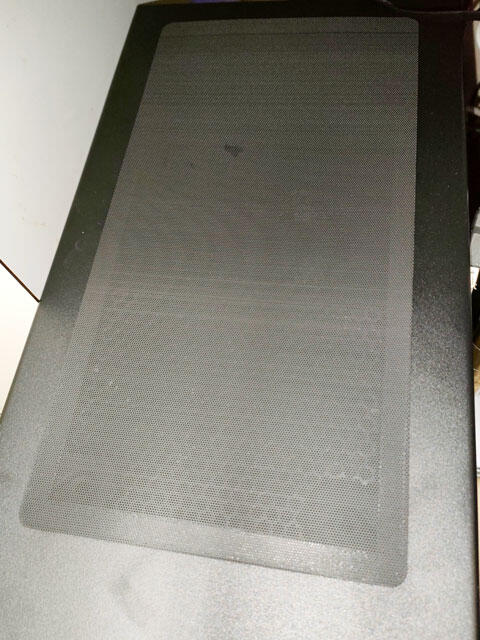
丁度いい感じで設置できました。
PCの電源ボタンを外部スイッチに変更
仕事場PCのケースを替えたら電源やリセットボタンの位置が足が当たる所になって、不意にリセットかかったりして困りもの。

検索してRGEEK PC電源代替えボタンっていうのを買ってみました。
M/Bのシステムパネルヘッダーの所へ直接ケーブルを繋いで外に出す感じですね。
早速ケースのケーブルを外して入れ換えてみました。

リアパネルからケーブルを引き出して無事に設置完了。
これで誤操作も無くなります。
Windows11の行間
Windows11にしてからエクスプローラー表示で行間が広めになってスクロールする量が増えた感じ。
調べてみたらコンパクトビューっていうのにすれば良いみたい。
[Windows11] エクスプローラーの行間を狭くする方法(コンパクトビュー)
Windowsの共有設定でハマる
先週から仕事用のPCも新しくして、いろいろ設定をしてます。
Windowsの共有を使わなきゃいけないんだけど、なんかすんなり動いてくれません(ToT)
まずはユーザー名とパスワードが通らなくてハマって、何とか先週末で解決。
今日は何故かサーバにしてるPCがクライアントから見えなくなってました。
色々試して、共有関連のサービスをチェックしたら必要なのが起動してませんでした。
Windows10でネットワーク上のコンピューターが表示されない場合の対処法 - HYZ STUDIO BLOG(ハイズスタジオブログ)
Windows 10の共有で他パソコンが表示されない時の対処法 [LAN・無線LAN・Wi-Fi] All About
必要なサービスを自動起動に設定変更して何とかアクセス出来るようになりました。
仕事関係で使うものだから、動かなくなると大変。
Windows11はよくわかんない^^;
何度Windowsの再インストールしようと思ったことか。
Photoshopで"OpenCLを使用出来ません"
メインPCの組み替え
メインPCもCPUやM/Bは9年前に組んだままで非力なので組み替え開始。

パーツ類は仕事場PCと同じものです。
PCケースのfractal design Define R4が結構ホコリ溜まってたから、一念発起してエアコンプレッサーを使ってホコリを飛ばしました。

そうしたらリアケースファンの羽根が折れた!?
ちょっと前から偶に異音してたのはコレのせいだったのかもしれません。
仕方ないから、このファンは外して後日交換予定。
14cmのファンは流石に家には転がってませんでした^^;

大きめのケースのおかげで作業はしやすかったですね。
前のM/BよりSATAのコネクタが少ない為、HDDが1台未接続になっちゃいました。
そのうちシステム用SSDをM.2のに交換すれば解決する予定です。
なんだかんだで2時間くらいかかりました。
無事に起動してWindowsの認証も少しトラブったけど何とか通す事が出来ました。
パーツ構成
インテル Core i5-13500 プロセッサー
ASUS Prime H770-PLUS D4
CORSAIR VENGEANCE® LPX 32GB (2 x 16GB) DDR4 DRAM 3200MHz C16
DeepCool AK400
BH16NS48
SanDisk SSD PLUS 240GB
Antec EA-550-PLATINUM
fractal design Define R4
【追記】
電源は後日Thermaltake SMART 600W STANDARD PS-SPD-0600NPCWJP-Wに交換。
仕事場PCの組み替え
仕事場PCもCPUやM/Bは10年以上使ってるようなので、組み替えることにしました。

先日既にパーツは購入していて、昨日から組み替えを始めてました。
今日はファンの配線を少し手直ししてからCPUファンの取り付け。
CPUのグリスは親和産業 OC Master 03L 4g /SMZ-03L-04っていうのを使ってみました。
CPUクーラーはギリギリの高さでした。

無事に組み付けも終わりました。

リアのスロットは少しでもエアフローを良くしようと思ってメッシュのスロットカバーに交換。

前のFractal Design CORE 1500より背が高くなりました。
HDDドライブとかのアクセスランプはちょっと光が弱めかな?
パーツ構成
インテル Core i5-13500 プロセッサー
ASUS Prime H770-PLUS D4
CORSAIR VENGEANCE® LPX 32GB (2 x 16GB) DDR4 DRAM 3200MHz C16
DeepCool AK400
SCYTHE 旋風
Crucial MX500 240GB
ANBE SATA 3.0 SATA 6Gb/s 拡張カード 2ポート
玄人志向 STANDARDシリーズ 80 PLUS 600W ATX電源 KRPW-L5-600W/80+
仕事用サーバ機にフロントファン
仕事用サーバ機として購入したPCはリアファンは付いてたけど、フロントファンは未装着。
調べてみると12cmファンなら付くようなので、家にあったのを持ってきて装着しました。

少しでも熱が籠もらないようにしたほうが長持ちするもんね。
新しいPCケース、SCYTHE 旋風が届く
この前、PCの組み替えしようと思ったら新しいM/BはPCケースに入らないサイズのだったから、新しいPCケースを購入しました。

SCYTHE 旋風っていうのにしました。
今のPCケースはHDD用3.5インチベイが少なかったり光学ドライブ用5インチベイも無かったりするんで選択肢が少なく選ぶのが大変でした。

まずは光学ドライブ用にフロント部分のカバーを外します。
ネジ止めされてるから外しました。

M/BもCPUを取り付けて、CPUクーラーのマウントを設置。
前のPCケースから電源やHDD類を取り外して新しいケースに移しました。

あとはケーブルの取り付けを見直してCPUクーラーを設置すればハード関係は終わりかな?
今日はここまでで時間切れ。
Fractal Design CORE 1500からパーツ取り外し
今まで使ってたPCケースのFractal Design CORE 1500から必要なパーツ類を外しました。

M/Bは廃棄予定。
PCケースは時間あるときにキレイにしましょ。